


Utilice la ficha Modo avanzado (Advanced Mode) para especificar el modo de color, la resolución de salida, el brillo de la imagen, el tono de color, etc. al escanear.
Consulte "Escaneado de varios documentos a la vez con ScanGear (controlador de escáner)" para escanear varios documentos a la vez.
Consulte "Escaneado de varios documentos desde el ADF (alimentador automático de documentos) en Modo avanzado" para escanear varios documentos situados sobre el ADF (alimentador automático de documentos).
 Importante
ImportanteEs posible que los siguientes tipos de documentos no se escaneen correctamente. En tal caso, haga clic en  (Miniatura) de la barra de herramientas para cambiar a la vista de la imagen completa y escanear.
(Miniatura) de la barra de herramientas para cambiar a la vista de la imagen completa y escanear.
Fotos que tengan el fondo pálido
Documentos impresos en papel blanco, texto escrito a mano, tarjetas de visita, etc.
Documentos finos
Documentos gruesos
Es posible que los siguientes tipos de documentos no se escaneen correctamente.
Documentos con menos de 3 cm cuadrados (1,2 pulgadas cuadradas)
Fotografías cortadas de distintas formas
Coloque el documento en la platina e inicie ScanGear (controlador de escáner).
 Colocación de elementos (cuando vaya a escanear desde el ordenador)
Colocación de elementos (cuando vaya a escanear desde el ordenador)
Haga clic en la ficha Modo avanzado (Advanced Mode).
La ficha cambia a Modo avanzado (Advanced Mode).
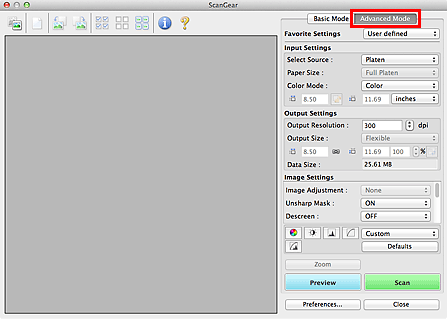
 Nota
NotaLas configuraciones no se conservan cuando se cambia de un modo a otro.
Establezca Configuración de entrada (Input Settings) según el documento o finalidad.
Haga clic en Vista preliminar (Preview).
La imagen de vista preliminar se muestra en el área correspondiente.
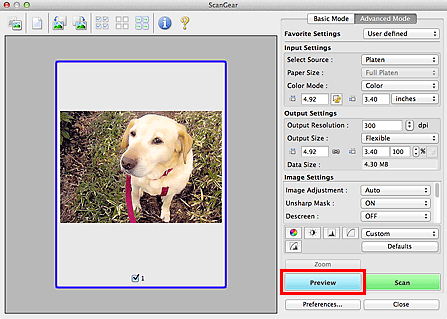
Defina la opción Configuración de salida (Output Settings).
Ajuste el marco de recorte (área de escaneado), corrija las imágenes y ajuste los colores según sea necesario.
Haga clic en Escanear (Scan).
Comenzará el proceso de escaneado.
 Nota
NotaHaga clic en  (Información) para abrir un cuadro de diálogo en el que se pueden comprobar los ajustes de escaneado actuales (tipo de documento, etc.).
(Información) para abrir un cuadro de diálogo en el que se pueden comprobar los ajustes de escaneado actuales (tipo de documento, etc.).
La respuesta de ScanGear después del escaneado puede especificarse en Estado del cuadro de diálogo de ScanGear después del escaneado (Status of ScanGear dialog after scanning), en la ficha Escanear (Scan) del cuadro de diálogo Preferencias (Preferences).
Principio de página |